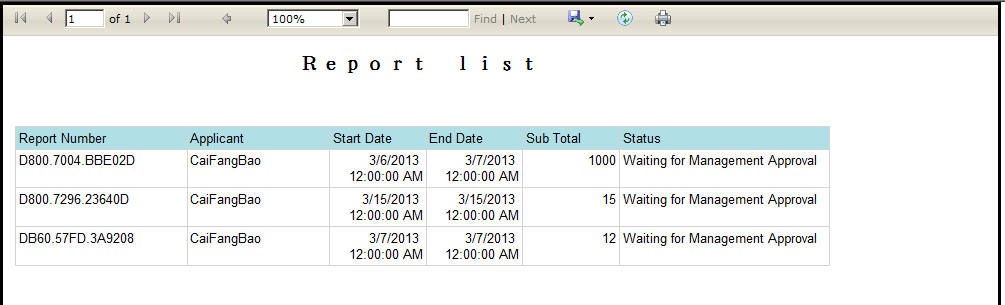在SharePoint项目中使用ReportViewer控件展示RDLC报表
微软的Visual studio提供了ReportViewer控件以及......
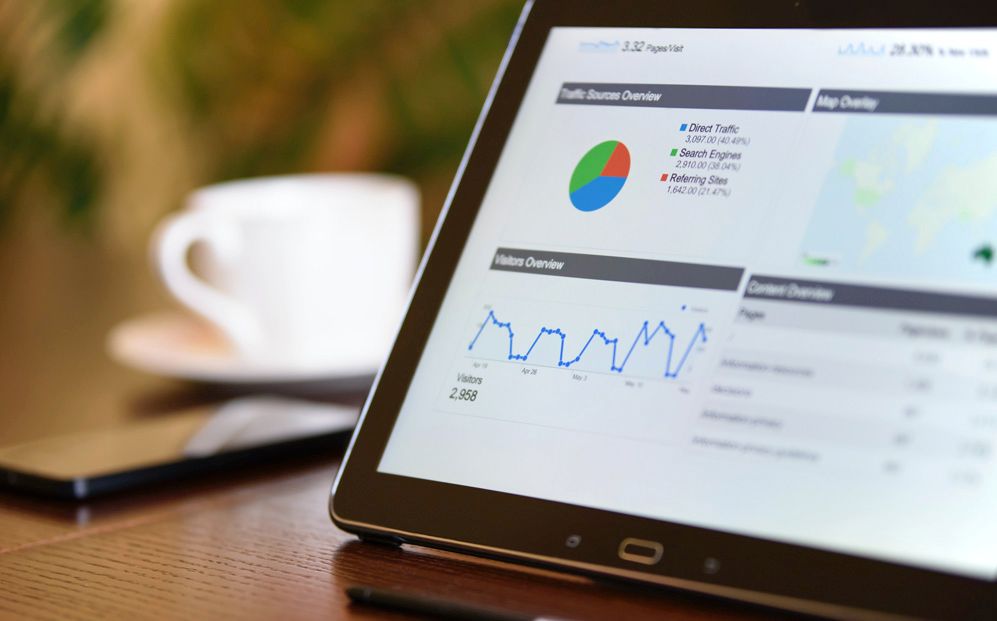
微软的Visual studio提供了ReportViewer控件以及RDLC报表设计工具。本文主要介绍如何在SharePoint项目开发中使用ReportViewer和RDLC生成项目报表。
由于SharePoint默认是禁用Session的,而RDLC报表必须启用Session。因此在SharePoint的站点中要使用RDLC生成报表,可以对站点的web.config进行必要的设置后再自定义报表页面,然后通过对象模型获取获取数据表绑定到RDLC报表中。
第一步、修改Sharepoint 2010站点的Web.confg支持ReportViewer控件
- 在<system.web>节点中添加以下设置支持Session state:
<sessionState mode="InProc" timeout="60" />
- 在
<system.web><compilation>节点中添加ReportViewer支持:
<add assembly="Microsoft.ReportViewer.WebForms, Version=10.0.0.0, Culture=neutral, PublicKeyToken=B03F5F7F11D50A3A" />
<add assembly="Microsoft.ReportViewer.Common, Version=10.0.0.0, Culture=neutral, PublicKeyToken=B03F5F7F11D50A3A" />
- 在
<system.web>节点中修改<pages>节点属性enableSessionState值为true,支持页面Session state:
<pages enableSessionState="true" enableViewState="true" />
- 在<system.webServer>的
<modules>节点中将<remove name="Session" />节点注释。
<!-- <remove name="Session" /> -->
- 在
<system.webServer>的<handlers>添加ReportViewer控件支持:
<add name="ReportViewerWebControlHandler" preCondition="integratedMode" verb="*" path="Reserved.ReportViewerWebControl.axd" type="Microsoft.Reporting.WebForms.HttpHandler, Microsoft.ReportViewer.WebForms, Version=10.0.0.0, Culture=neutral, PublicKeyToken=b03f5f7f11d50a3a" />
- 在
<appSettings>里注释下面的行:
<add key="ReportViewerMessages" value="Microsoft.SharePoint.Portal.Analytics.UI.ReportViewerMessages, Microsoft.SharePoint.Portal, Version=14.0.0.0, Culture=neutral, PublicKeyToken=71e9bce111e9429c" />
第二步、在项目中创建一个DataSet和DataTable用于绑定到RDLC报表
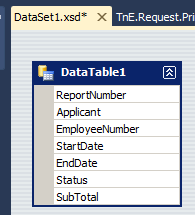
第三步、在项目中创建一个名为Report1.rdlc的报表(假设发布到layouts\CooperTiers.TnE目录),并绑定到上步创建的数据源
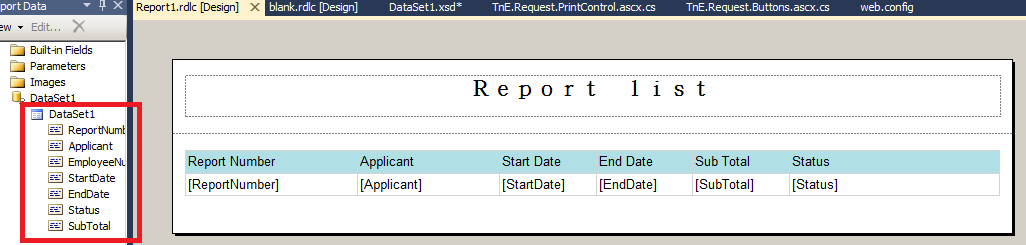
第四步、创建一个用户控件或页面部件添加ReportViewer注册和控件,并通过代码加载Report1.rdlc报表
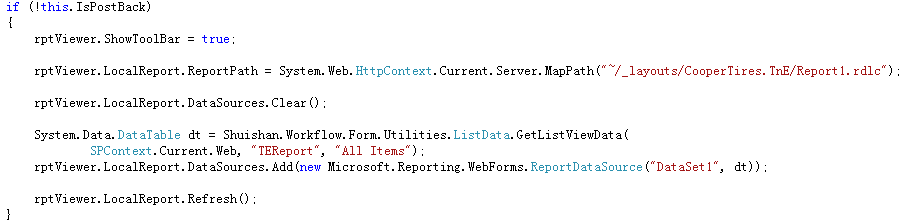
第五步,发布Sharepoint 项目,访问相应的用户控件或Web部件页面,页面预览如下图